Para cambiar la ubicación de un bloque multivista existente, modifique los valores de coordenadas de su punto de inserción. En la vista Modelo, el pinzamiento Ubicación presenta tres modos de edición posibles: Editar junto con plano XY, Editar junto con plano XZ y Editar junto con plano ZX. Pulse la tecla Ctrl para recorrer cíclicamente los modos hasta llegar al deseado. El modo de edición por defecto es Editar junto con plano XY. En la vista en planta, el pinzamiento Ubicación está limitado al movimiento en un plano.
También es posible cambiar la ubicación de un bloque multivista mediante la paleta Propiedades.
- Seleccione el bloque multivista que desea cambiar de ubicación.
- Seleccione el pinzamiento Ubicación.
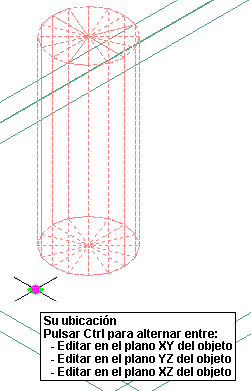
- Desplace el bloque multivista a la ubicación deseada y haga clic una vez, o bien escriba un valor y pulse Intro.
Si desea introducir un valor específico para la segunda orientación en cualquier modo de edición (por ejemplo, en la orientación Y durante la edición a lo largo del plano XY), pulse la tecla Tab para pasar a la segunda orientación.
También es posible bloquear el movimiento del bloque multivista a lo largo de una orientación específica. Si introduce un valor para cualquiera de las orientaciones de dimensión en el modo de edición actual y, a continuación, pulsa la tecla Tab, el movimiento del bloque multivista se restringe a la segunda orientación de dimensión. Por ejemplo, durante la edición a lo largo del plano XY, es posible introducir una valor para la dimensión X y, a continuación, pulsar la tecla Tab. La dimensión X se bloquea en dicho valor y el movimiento del bloque multivista se restringe a la orientación de dimensión Y.
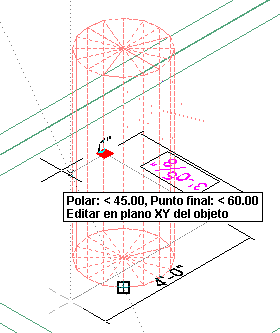
- Haga clic con el botón derecho y, a continuación, haga clic en para desactivar los pinzamientos.